ARRIS Surfboard SB6190 မီးများ (အဓိပ္ပာယ်နှင့် ပြဿနာဖြေရှင်းခြင်း)

မာတိကာ
သင့်တွင် ARRIS Surfboard SB6190 ကေဘယ်ကြိုး modem ရှိနှင့်ပြီးပါက၊ ၎င်း၏ မြန်ဆန်သော အမြန်နှုန်းနှင့် ယုံကြည်စိတ်ချရသော စွမ်းဆောင်ရည်ကို သတိပြုမိရပါမည်။ ဤမိုဒမ်နှင့်ပတ်သက်ပြီး ကျွန်ုပ်တို့နှစ်သက်သည့်အရာများထဲမှတစ်ခုမှာ စက်ပစ္စည်း၏အခြေအနေနှင့် ချိတ်ဆက်မှုဆိုင်ရာ အချက်အလက်များကို ပံ့ပိုးပေးသည့် LED မီးများ၏ ရိုးရှင်းသော အပြင်အဆင်ဖြစ်သည်။
ဤဆောင်းပါးတွင်၊ ကျွန်ုပ်တို့သည် ARRIS Surfboard SB6190 မီးလုံးများကိုဖြတ်သန်းပြီး အလင်းတစ်ခုစီ၏အဓိပ္ပာယ်ကိုရှင်းပြပြီး သင့် ARRIS modem တွင်ဖြစ်ပေါ်လာနိုင်သည့်ပြဿနာများကိုဖြေရှင်းနည်းအနည်းငယ်ကို အကြံပြုချက်အချို့ပေးပါမည်။

Arris SB6190 တွင် အလင်းများသည် ဘာကိုဆိုလိုသနည်း။
ကျွန်ုပ်တို့သည် ARRIS Surfboard SB6190 LED မီးများကိုကြည့်ရှုသောအခါ၊ ကျွန်ုပ်တို့သည် ရှေ့နှင့်နောက်ဘက်ရှိမီးများ ကိုအာရုံစိုက်ရပါမည်။
မိုဒမ်၏အရှေ့ဘက်ခြမ်းရှိ မီးများသည် ပါဝါမီး ၊ ပေးပို့ခြင်းနှင့် လက်ခံခြင်း မီးများနှင့် အွန်လိုင်း မီးများဖြစ်သည်။
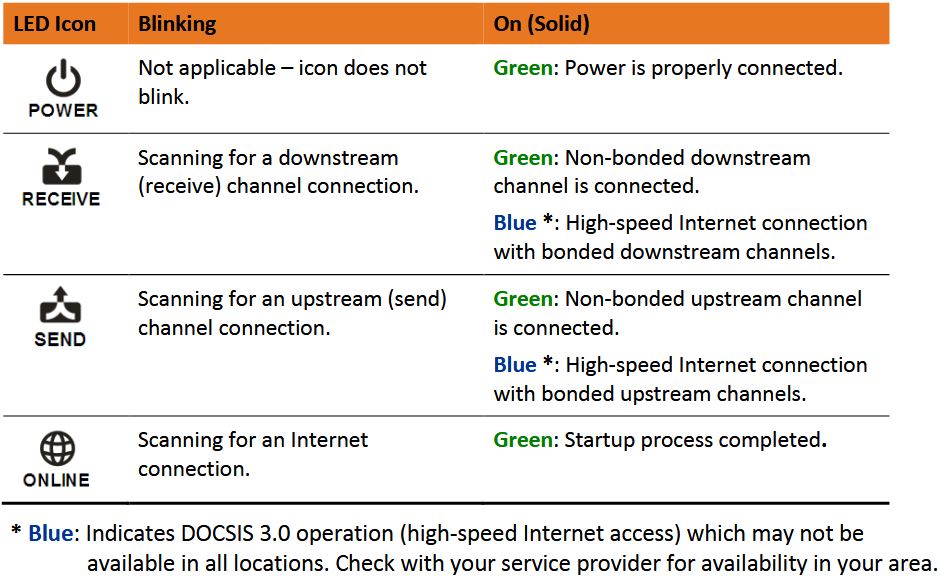
ရုပ်ပုံခရက်ဒစ် – ARRIS Surfboard SB6190 အသုံးပြုသူလက်စွဲ
ပါဝါမီး – သင်သည် မိုဒမ်ကို ပါဝါရင်းမြစ်နှင့် ချိတ်ဆက်ပြီး ၎င်းကိုဖွင့်သောအခါ၊ ၎င်းသည် အစိုင်အခဲ အစိမ်းရောင် ဖြစ်သင့်သည်။

အလင်းလက်ခံ – မိုဒမ်သည် ရေအောက်ချန်နယ်ချိတ်ဆက်မှုအား ရှာဖွေနေချိန်တွင် ဤ LED မီးမှိတ်တုတ်မှိတ်တုတ်နေမည်ဖြစ်ပါသည်။ ၎င်းသည် ချိတ်ဆက်ခြင်းမရှိသော ချန်နယ်စီးကြောင်းသို့ ချိတ်ဆက်သောအခါတွင် ၎င်းသည် စိမ်းလန်းသော ဖြစ်မည်ဖြစ်ပြီး၊ ၎င်းသည် မြန်နှုန်းမြင့်အင်တာနက်ချိတ်ဆက်မှုသို့ ချိတ်ဆက်ပါက၊ ၎င်းသည် အစိုင်အခဲအပြာရောင် ဖြစ်လိမ့်မည်။
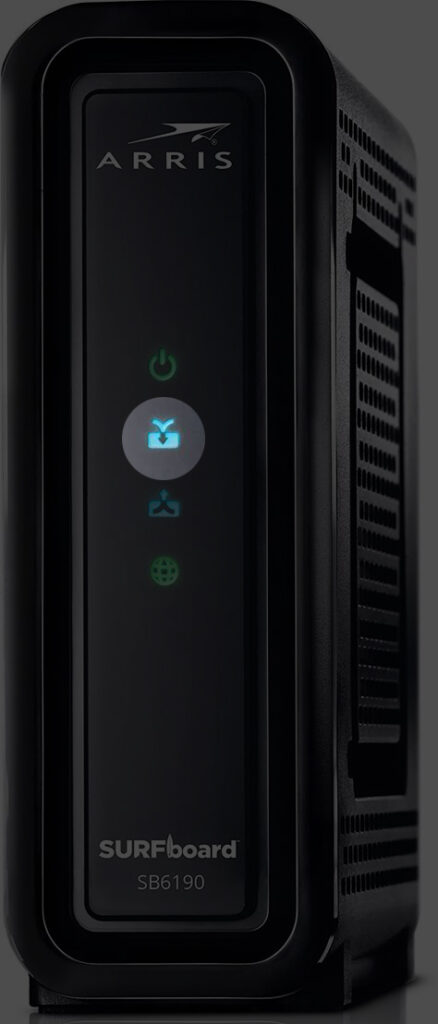
အလင်းပို့ပါ – ဤ LED မီးသည် မှိတ်တုတ်မှိတ်တုတ်ဖြစ်လိမ့်မည်မိုဒမ်သည် အထက်စီးကြောင်းလိုင်းချိတ်ဆက်မှုကို ရှာဖွေနေသည့်အခါ။ ၎င်းသည် ချိတ်ဆက်ခြင်းမရှိသော ချန်နယ်စီးကြောင်းသို့ ချိတ်ဆက်သောအခါတွင် ၎င်းသည် စိမ်းလန်းသော ဖြစ်မည်ဖြစ်ပြီး၊ ၎င်းသည် မြန်နှုန်းမြင့်အင်တာနက်ချိတ်ဆက်မှုသို့ ချိတ်ဆက်ပါက၊ ၎င်းသည် အစိုင်အခဲအပြာရောင် ဖြစ်လိမ့်မည်။
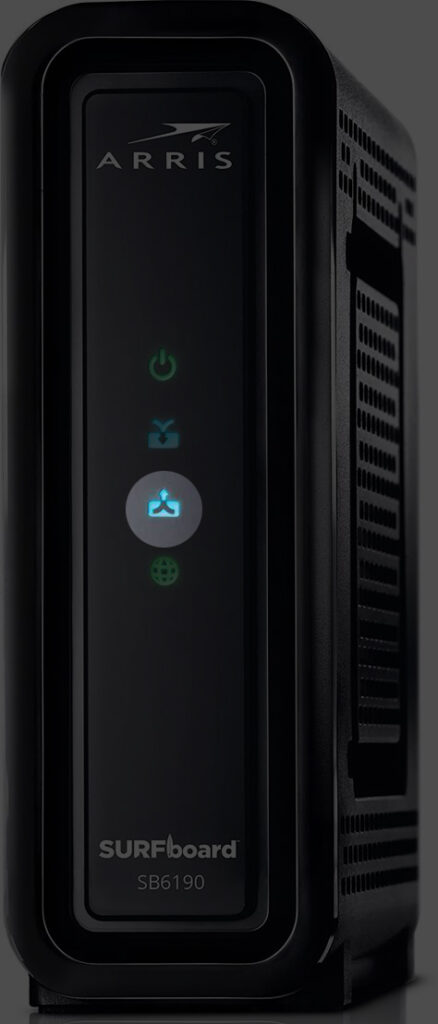
အွန်လိုင်းအလင်း – အင်တာနက်ချိတ်ဆက်မှုကိုရှာဖွေသောအခါ ဤ LED မီးမှိတ်တုတ်မှိတ်တုတ်ဖြစ်လိမ့်မည်။ ချိတ်ဆက်ပြီး စတင်ခြင်း လုပ်ငန်းစဉ် ပြီးသည်နှင့်၊ ၎င်းသည် အစိမ်းရောင် ဖြစ်သွားပါမည်။
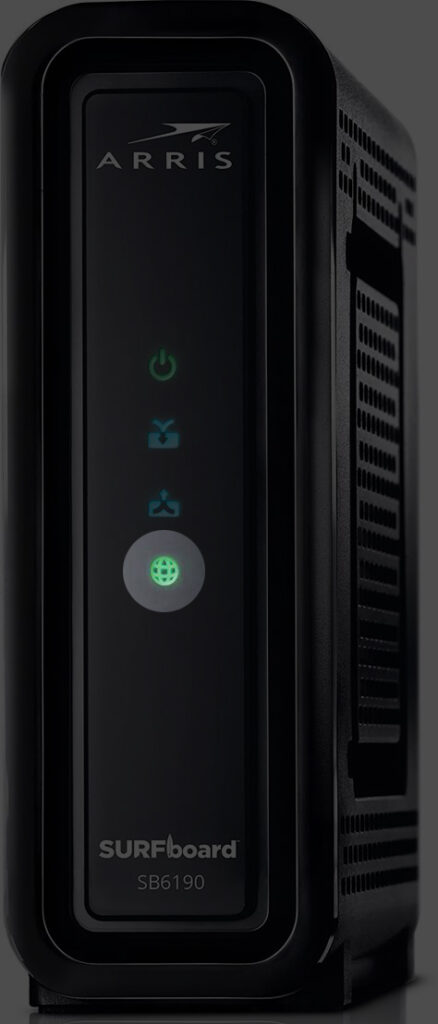
Ethernet Port Lights
ARRIS Surfboard SB6190 modem ၏ နောက်ကျောကို ကြည့်သောအခါ၊ Ethernet port ဘေးတွင် မီးများကို တွေ့ရမည်ဖြစ်ပါသည်။
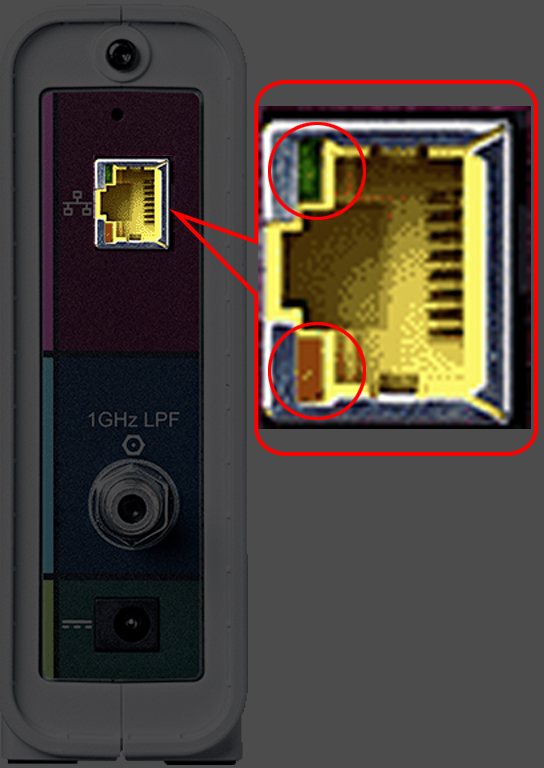
ခိုင်မာသော မီးစိမ်းရောင် သည် 1Gbps ဒေတာလွှဲပြောင်းမှုနှုန်းကို ညွှန်ပြသည်။ ဤဒေတာလွှဲပြောင်းမှုနှုန်းတွင် လုပ်ဆောင်ချက်တစ်ခုရှိနေသောအခါ၊ အစိမ်းရောင်မှိတ်တုတ်မှိတ်တုတ်မီးကို သင်တွေ့ရပါမည်။
ဒေတာလွှဲပြောင်းမှုနှုန်းသည် 1Gbps ထက်နိမ့်ပါက သင်သည် ပယင်းအလင်းအခဲ ကို တွေ့ရလိမ့်မည်။ ယခင်ကကဲ့သို့ လှုပ်ရှားမှုမရှိသည့်အခါ ဤပယင်းရောင်မှိတ်တုတ်မှိတ်တုတ်မှိတ်တုတ်မှိတ်တုတ်မြင်ရသည်။
ARRIS Surfboard SB6190 – စနစ်ထည့်သွင်းရန် ညွှန်ကြားချက်များ
အထက်တွင်ဖော်ပြထားသော မီးများသည် အရာအားလုံး ကောင်းမွန်စွာအလုပ်လုပ်နေချိန်တွင် သင်မြင်ရမည့်မီးများဖြစ်သည် ။ သို့သော်လည်း အကြောင်းတစ်ခုခုကြောင့် သို့မဟုတ် ဟာ့ဒ်ဝဲကြောင့် ကွန်ရက်တွင် ပြဿနာရှိသည့်အခါ အခြေအနေများ ရှိပါသည်။ ထိုအခြေအနေတွင်၊ သီးခြား LED မီး သို့မဟုတ် မီးလုံးများသည် ပုံမှန်အတိုင်း လုပ်ဆောင်ခြင်းမရှိသည်ကို သတိပြုမိပါလိမ့်မည်။
ARRIS Surfboard SB6190 Modem Light ပြဿနာများ
သီးခြား LED မီးများအပြုအမူသည် boot-up sequence ၏တစ်စိတ်တစ်ပိုင်းဖြစ်ပြီး ၎င်းတို့ကို သင်ပုံမှန်အားဖြင့် ဂရုမစိုက်ဘဲ၊ သတ်မှတ်ထားသောအပြုအမူတစ်ခု ကြာရှည်သွားပါက ၎င်းကိုအာရုံစိုက်ပြီး လက်ရှိဖြစ်ပျက်နေသည့်အရာကို မြင်နေရသည့် လက္ခဏာတစ်ခုဖြစ်သည်။ .
မိုဒမ်ပေါ်ရှိ LED မီးတစ်ခုစီသည် တိကျသောပြဿနာတစ်ခုနှင့်ပတ်သက်၍ ကျွန်ုပ်တို့အား မည်သို့ပြောပြနိုင်သည်ကို ကြည့်ကြပါစို့။
ပါဝါမီးပိတ် – မိုဒမ်ကိုဖွင့်ထားသောအခါတွင် ဤမီး အစိမ်းရောင်ဖြစ်သင့်သည် ဟုကျွန်ုပ်တို့ဖော်ပြခဲ့ပြီးဖြစ်သည်။ သို့သော် ဤမီးပိတ်ထားသည်ကို သတိပြုမိပါက၊ ပါဝါကြိုးသည် မိုဒမ် သို့မဟုတ် လျှပ်စစ်ပလပ်ပေါက်သို့ ချိတ်ဆက်ထားခြင်းရှိမရှိ သို့မဟုတ် မိုဒမ်ကို ဖွင့်ထားခြင်းရှိမရှိ စစ်ဆေးရန် လိုအပ်သည်။
မှိတ်တုတ်မှိတ်တုတ်မှိတ်တုတ်အလင်းများလက်ခံရရှိခြင်း – ပေးပို့ခြင်းနှင့်လက်ခံခြင်းမီးများ မှိတ်တုတ်မှိတ်တုတ်မှိတ်တုတ်မှိတ်တုတ်မှိတ်တုတ်မှိတ်တုတ်မှိတ်တုတ်မှိတ်တုတ်မှိတ်တုတ်မှိတ်တုတ်မှိတ်တုတ်မှိတ်တုတ်မှိတ်တုတ်မှိတ်တုတ်သည်ပုံမှန်ထက်ကြာကြာဆက်လက်စတင်ခြင်းလုပ်ငန်းစဉ်၏တစ်စိတ်တစ်ပိုင်းဖြစ်ပါသည်, သို့သော်သင်သတိပြုမိပါက၊ ရုတ်တရက်၊ ၎င်းသည် ရေအောက်/အထက် ချိတ်ဆက်မှု ပြတ်တောက်သွားခြင်း သို့မဟုတ် မိုဒမ်သည် ဤချိတ်ဆက်မှုကို ပြီးမြောက်အောင် မလုပ်နိုင်တော့သည့် လက္ခဏာဖြစ်သည်။
ကြည့်ပါ။: မိုဘိုင်း ဟော့စပေါ့ လုံခြုံရေး အားနည်းချက်များ (မိုဘိုင်း ဟော့စပေါ့ လုံခြုံရေးကို မြှင့်တင်နည်း)အွန်လိုင်းအလင်းမှိတ်တုတ်မှိတ်တုတ် – ပုံမှန်အားဖြင့်၊ ဤအလင်း အစိမ်းရောင်ဖြစ်သင့်သည် ။ သို့သော်၊ ၎င်းသည် မှိတ်တုတ်မှိတ်တုတ်နေသည်ကို သတိပြုမိပါက၊ IP မှတ်ပုံတင်ခြင်း မအောင်မြင်ပါက သို့မဟုတ် ပျောက်ဆုံးသွားသည်ဟု ဆိုလိုသည်။
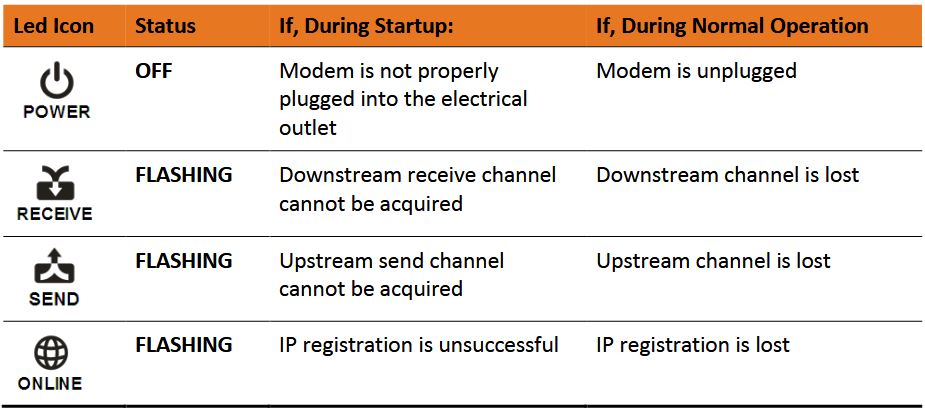
ရုပ်ပုံခရက်ဒစ် – ARRIS Surfboard SB6190 အသုံးပြုသူလက်စွဲ
ARRIS Surfboard SB6190 Modem ပြဿနာများကို မည်သို့ဖြေရှင်းရမည်နည်း။
၎င်းတို့သည် အသုံးအများဆုံးနှင့် အလွန်အမင်းအကြံပြုထားသော ဖြေရှင်းချက်အချို့ဖြစ်သည်။သင်၏ ARRIS Surfboard SB6190 Modem ပြဿနာများ။
သင့် ISP ကျသွားပါသလား။
သင့် ISP သည် ပြဿနာများကြုံနေရချိန် သို့မဟုတ် ၎င်းသည် ကွန်ရက်ကို ထိန်းသိမ်းထားချိန်၊ ဖွဲ့စည်းမှုပုံစံကို အပ်ဒိတ်လုပ်ခြင်း သို့မဟုတ် အလားတူအရာတစ်ခုခုကြောင့် သင့် router သည် အချက်ပြမှု လုံးဝမရရှိတော့ခြင်း သို့မဟုတ် အချက်ပြမှု မတည်မငြိမ်ဖြစ်ခြင်း သို့မဟုတ် အားနည်းလွန်းခြင်းတို့ ဖြစ်နိုင်သည်။
ဤပြဿနာကို သင် သေချာပေါက် သတိပြုမိမည်ဖြစ်ပြီး သင်၏ ARRIS Surfboard SB6190 Modem ရှိ LED မီးများသည် ပြဿနာရှိနေကြောင်း အချက်ပြလိမ့်မည် ။
ကြည့်ပါ။: AT&T Broadband Light သည် အဘယ်ကြောင့် အနီရောင်နှင့် အစိမ်းရောင်မှိတ်တုတ်မှိတ်တုတ် ဖြစ်နေသနည်း၊ ၎င်းကို မည်သို့ပြုပြင်ရမည်နည်း။ထို့ကြောင့်၊ အစပိုင်းတွင်၊ သင်၏ ISP သည် ပြဿနာဖြစ်စေခြင်း ရှိ၊ မရှိ စစ်ဆေးရန် ဉာဏ်ကောင်းပါသည်။ ၎င်းတို့ကို ဖုန်းဖြင့်တိုက်ရိုက်ဆက်သွယ်နိုင်သည်၊ ၎င်းတို့၏ဝဘ်ဆိုက်သို့သွားရောက်ကာ ၎င်းတို့၏အခြေအနေ သို့မဟုတ် ပျက်တောက်မှုစာမျက်နှာကို စစ်ဆေးနိုင်သည်၊ သို့မဟုတ် DownDetector.com သို့မဟုတ် အလားတူဝဘ်ဆိုဒ်များသို့ ဝင်ရောက်ကြည့်ရှုခြင်းဖြင့် အခြားအသုံးပြုသူများသည် အလားတူပြဿနာများရှိမရှိ စစ်ဆေးနိုင်ပါသည်။
သင့် ISP ပျက်သွားပါက စောင့်ရမည်ဖြစ်ပါသည်။ ၎င်းတို့သည် ပြဿနာကို ဖြေရှင်းသောအခါတွင်၊ သင်၏အင်တာနက်ချိတ်ဆက်မှုသည် ပြန်လည်စတင်မည်ဖြစ်ပြီး၊ LED မီးများသည် ပုံမှန်ပြန်ဖြစ်လာမည်ဖြစ်သည်။
သို့ရာတွင်၊ ပြတ်တောက်မှု လက္ခဏာများ မရှိပါက အောက်ပါဖြေရှင်းချက်ကို စမ်းကြည့်ပါ။
Cable များကိုစစ်ဆေးပါ
ပထမဦးစွာ၊ အရာအားလုံးကို ခိုင်ခံ့ပြီး မှန်ကန်စွာချိတ်ဆက်ထားရပါမည်။
ပါဝါကြိုးကို မှန်ကန်စွာချိတ်ဆက်ထားခြင်းရှိမရှိ စစ်ဆေးပါ။
coaxial cable သည် cable outlet မှ coaxial cable port သို့ သွားသင့်သည်။ coax cable ၏ pins များသည် တော်တော်ထိခိုက်လွယ်သောကြောင့် ၎င်းတို့အားလုံး အဆင်ပြေကြောင်း သေချာပါစေ။ ထို့အပြင် coaxial cable ကို အလွန်အကျွံ မကွေးသင့်ပါ။
အီသာနက်ကြိုးသည် လက်တော့ပ် သို့မဟုတ် ကွန်ပျူတာရှိ အီသာနက်အပေါက်မှ မိုဒမ်ပေါ်ရှိ Ethernet အပေါက်သို့ သွားသင့်သည်။ Ethernet ကေဘယ်လ်ကို ချိတ်ဆက်သောအခါ၊ ကြိုးကို ခိုင်မြဲစွာ ချိတ်ဆက်ထားကြောင်း ညွှန်ပြသည့် နှိပ်သည့်အသံကို ကြားရပါမည်။
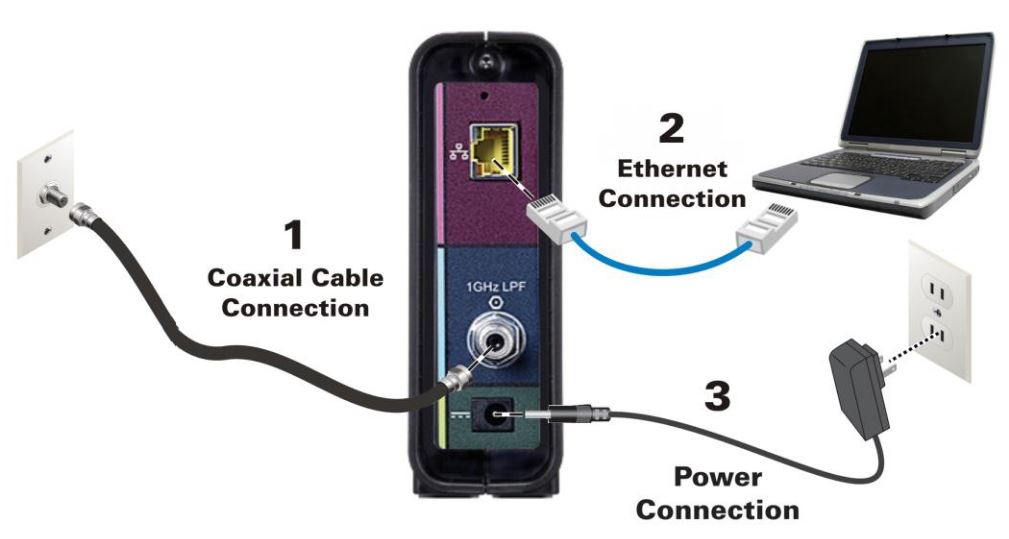
ARRIS SB6190 ချိတ်ဆက်မှုပုံကြမ်း
ပါဝါမော်ဒမ်ကို ပတ်
သင့်ဒက်စ်တော့ကိုလှည့်ပါ သို့မဟုတ် လက်ပ်တော့ကွန်ပြူတာအား ပိတ်ပြီးနောက် မိုဒမ်၏ ပါဝါကြိုးအား လျှပ်စစ်ပလပ်ပေါက်မှ ဖြုတ်ပါ။
မိနစ်အနည်းငယ်ကြာပြီးနောက် ပါဝါကြိုးကို ပြန်ချိတ်ဆက်ပြီး မိုဒမ်ကို လုံးလုံးဖွင့်ရန် စောင့်ပါ။
ယခု သင်သည် ကွန်ပြူတာကို ဖွင့်ပြီး ပြဿနာ ဆက်ရှိနေခြင်း ရှိမရှိ စစ်ဆေးနိုင်ပါသည်။
ပါဝါစက်ဝန်းလုပ်ငန်းစဉ်သည် အလွန်ထိရောက်ပြီး ရိုးရှင်းသောဖြေရှင်းချက်ဖြစ်သည်။ သင့်ကွန်ရက်ချိတ်ဆက်ကိရိယာနှင့် ပြဿနာများရှိနေသည့်အခါတိုင်း သင်ကြိုးစားသင့်သည့်အရာမှာ သေချာပါသည်။
Factory Reset ကိုလုပ်ဆောင်ပါ
ဤဖြေရှင်းချက်ကို သင်မစမ်းမီ၊ စိတ်ကြိုက်ဆက်တင်များအားလုံးကို ဖျက်ပစ်မည်ကို သိထားပြီး မိုဒမ်ကို အစမှစဖွင့်ရန် လိုအပ်မည်ဖြစ်သည်။ ၎င်းနှင့် အဆင်ပြေပါက၊ coaxial cable ကို ဦးစွာဖြုတ်ပြီး သင့်တွင် မူရင်း modem အကောင့်ဝင်ခြင်းအသေးစိတ်နှင့် ISP အချက်အလက်ရှိကြောင်း သေချာစေပါ - မိုဒမ်ကို စနစ်ထည့်သွင်းရန် ၎င်းတို့ကို လိုအပ်မည်ဖြစ်ပါသည်။
မိုဒမ်နောက်ဘက်ရှိ ပြန်လည်သတ်မှတ်ခြင်းခလုတ်ကို ရှာပြီး စက္ကူညှပ် သို့မဟုတ် အလားတူအရာတစ်ခုဖြင့် နှိပ်ပါ။ ပြန်လည်သတ်မှတ်ခြင်းခလုတ်ကို 15 စက္ကန့်ကြာ ဖိထားပါ သို့မဟုတ် မိုဒမ်၏အရှေ့ဘက်တွင် မှိတ်တုတ်မှိတ်တုတ်မှိတ်တုတ်မှိတ်တုတ် LED မီးများကို သင်မြင်ရသည်အထိ ဖိထားပါ။ ပြီးတော့ခလုတ်ကိုလွှတ်ပါ။
မိုဒမ်ကို ပြန်ဖွင့်ရန် စောင့်ပါ။ ၎င်းသည် 15 မိနစ်အထိကြာနိုင်သည်။ coaxial cable ကိုချိတ်ဆက်ပြီး modem ကို ထပ်မံစီစဉ်ပါ။
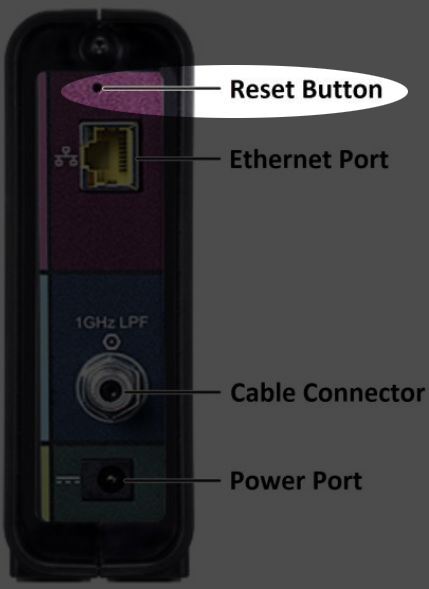
ပံ့ပိုးကူညီသူထံ ဆက်သွယ်ပါ
သင်သည် ဖြေရှင်းချက်အားလုံးကို စမ်းကြည့်ပြီးနောက် modem နှင့် ပြဿနာများရှိနေသေးပါက၊ ပံ့ပိုးကူညီမှုနှင့် ဆက်သွယ်ရန် အချိန်တန်ပြီ (သင်၏ ISP အထောက်အပံ့၊ ထို့နောက် ARRIS ပံ့ပိုးမှု)။
၎င်းတို့ကို ဆက်သွယ်ပြီး ပြဿနာကို ရှင်းပြပါ။ သင်၏ ISP ၏ ပံ့ပိုးကူညီမှုအဖွဲ့သည် သင်၏ချိတ်ဆက်မှုနှင့် အချက်ပြအဆင့်များကို စမ်းသပ်နိုင်သည်။ ထို့အပြင် ၎င်းတို့သည် သာမန်မဟုတ်သောအရာတစ်ခုခုကို တွေ့ရှိပါက အချက်ပြအဆင့်များကို ချိန်ညှိနိုင်သည်။
နောက်ဆုံးတွင်၊ ၎င်းတို့သည် ပြဿနာကို သေချာစစ်ဆေးရန် နည်းပညာသမားတစ်ဦးကို သင့်လိပ်စာသို့ ပို့ပေးနိုင်သည်။
အမေးများသောမေးခွန်းများ
မေးခွန်း- ကျွန်ုပ်၏ ARRIS Surfboard SB6190 ကောင်းစွာအလုပ်လုပ်သောအခါတွင် မည်သည့် LED မီးကိုဖွင့်ထားသင့်သနည်း။
အဖြေ- အရာအားလုံး ကောင်းစွာအလုပ်လုပ်သောအခါ၊ သင်၏ ARRIS Surfboard SB6190 ရှိ မီးများအားလုံး အပြာရောင် သို့မဟုတ် အစိမ်းရောင် ဖြစ်သင့်သည်။
မေးခွန်း- ကျွန်ုပ်၏ cable modem ချိတ်ဆက်မှုကို မည်သို့စမ်းသပ်ရမည်နည်း။
အဖြေ- ပထမဦးစွာ သင့်မိုဒမ်ရှိ LED မီးများကို စစ်ဆေးပါ။ ၎င်းတို့အားလုံးသည် အပြာရောင် သို့မဟုတ် အစိမ်းရောင်ဖြစ်သင့်သည်။
ထို့နောက် သင့်ဘရောက်ဆာကိုဖွင့်ပြီး နာမည်ကြီး ဝဘ်ဆိုက်တစ်ခုကို ဝင်ကြည့်ပါ။ ဝဘ်ဆိုဒ်ဖွင့်ရင် အားလုံးအဆင်ပြေပါတယ်။ မဖွင့်ပါက ကြိုးများကို ဦးစွာစစ်ဆေးပြီး ထပ်မံကြိုးစားပါ။ မဖွင့်ရသေးပါက၊ ဤဆောင်းပါးတွင် ဖော်ပြထားသော ပြဿနာဖြေရှင်းနည်းများကို စမ်းကြည့်ပါ။
မေးခွန်း- ကျွန်ုပ်၏ ARRIS ကို မည်သို့ဝင်ရောက်မည်နည်း။Surfboard SB6190 မိုဒမ် စီမံခန့်ခွဲသူ ဒက်ရှ်ဘုတ်?
အဖြေ- သင့်မိုဒမ်နှင့် ချိတ်ဆက်ထားသော စက်ပေါ်တွင် ဝဘ်ဘရောက်ဆာကို စတင်ပါ။ URL ဘားတွင်၊ မူရင်း ARRIS Surfboard SB6190 IP လိပ်စာ 192.168.100.1 ကို ရိုက်ထည့်ပါ။ ယနေ့ဘရောက်ဆာအများစုသည် ၎င်းကိုအလိုအလျောက်လုပ်ဆောင်ပေးသောကြောင့် // ထည့်သွင်းခြင်းကို ကျော်သွားနိုင်သော်လည်း ပြဿနာတစ်စုံတစ်ရာကြုံတွေ့ပါက ၎င်းကိုသေချာစွာရိုက်ပါ။
သင်သည် စီမံခန့်ခွဲသူအသုံးပြုသူအမည်နှင့် စကားဝှက်ကို ယခုထည့်သွင်းရန် တောင်းဆိုပါလိမ့်မည်။ admin ကို အသုံးပြုသူအမည်အဖြစ်နှင့် စကားဝှက် စကားဝှက်အဖြစ် အသုံးပြုပါ။
Login ကိုနှိပ်ပါ၊ နှင့် ARRIS Surfboard SB6190 admin dashboard ကိုတွေ့ရပါမည်။
နောက်ဆုံးစကားလုံးများ
သင့် ARRIS Surfboard SB6190 modem ပေါ်ရှိ LED မီးများ အဓိပ္ပါယ်ကို သိပါက သင့်ကွန်ရက်နှင့် အင်တာနက်ချိတ်ဆက်မှုဆိုင်ရာ ပြဿနာများကို ဖြေရှင်းရာတွင် ပိုမိုလွယ်ကူပါလိမ့်မည်။
LED မီးများအားလုံး (ပါဝါ၊ လက်ခံ၊ ပေးပို့ရန်၊ အွန်လိုင်းနှင့် Ethernet မီးများ) တွင် ၎င်းတို့၏ သီးခြားရည်ရွယ်ချက်ရှိပြီး ကျွန်ုပ်တို့၏အင်တာနက်ချိတ်ဆက်မှုတွင် ဖြစ်ပျက်နေသည်များကို ကျွန်ုပ်တို့အား ပိုမိုပြောပြနိုင်ပါသည်။
ထို့ကြောင့် မီးများပိတ်နေသည် သို့မဟုတ် မှိတ်တုတ်မှိတ်တုတ်နေသည်ကို သတိပြုမိပါက၊ သင်သည် ကေဘယ်ကြိုးများကို စစ်ဆေးပြီး သင်၏ ISP ကျသွားခြင်းရှိမရှိ ကြည့်ရှုရန် လိုအပ်ပါသည်။ မိုဒမ်ကို ပါဝါစက်ဝန်းလုပ်ရန် သို့မဟုတ် ၎င်းကို စက်ရုံထုတ် ပုံသေများအဖြစ် ပြန်လည်သတ်မှတ်ရန်လည်း ကြိုးစားနိုင်သည်။ သင်၏ ISP ကို ဆက်သွယ်ခြင်းသည် သာမန်အသုံးပြုသူအတွက် မရရှိနိုင်သော ရောဂါရှာဖွေမှုအချို့ကို လုပ်ဆောင်နိုင်သောကြောင့် နောက်ဆုံးဖြေရှင်းချက်ဖြစ်သည်။
ဤနေရာတွင် ဖော်ပြထားသော ဖြေရှင်းချက်များသည် သင့် modem လုပ်ဆောင်မှုကို ကောင်းမွန်စွာ ပြန်လုပ်နိုင်စေရန် ကူညီပေးလိမ့်မည်ဟု ကျွန်ုပ်တို့ မျှော်လင့်ပါသည်။

